
Blogunuzda bir yazı yayınlarken, bir arkadaşınıza bir mesajlaşma aracı ile bir resim gönderirken ihtiyaç duyacağınız programlardır. Bu programlar sayesinde bilgisayarınızın ekranının tamamını yada istediğiniz herhangi bir bölümü resim olarak almanızı sağlayan bu programlar çok işinize yarayacaktır.
Ekran Görüntüsü Alma Programı: Skitch
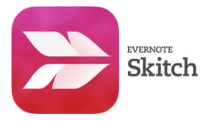.png)
Kurulum
Bu uygulamayı hem bilgisayarınızda, hem tabletinizde hem de akıllı telefonunuzda kullanabilirsiniz. Ayrıca eğer Evernote programını kullanıyorsanız, programı Skitch ile birleştirip çok daha verimli bir şekilde kullanmanız mümkün.
Uygulama
Skitch ile aldığınız ekran görüntülerinin boyutlarını kolayca değiştirebilir, önemli noktaların altını çizebilir ve fotoğraf üzerinde pek çok değişiklik yapabilirsiniz. Evernote ile beraber kullanıldığında ekran görüntülerine internet bağlantısı olan ve Evernote'un yüklü olduğu herhangi bir cihazdan erişebilirsiniz. Yine Evernote üzerinden ekran görüntüleri kolayca paylaşılabilir.
Ekran Görüntüsü Alma Programı: Jing
.png)
Kurulum
Programı indirip kurduktan sonra bir hesap oluşturmanız gerekiyor. E-posta adresinizi vererek hesabınızı oluşturduktan sonra uygulamayı ücretsiz olarak kullanabiliyorsunuz.
Uygulama
Kullanılmadığı zaman ekranın sol üst köşesinde küçük bir güneş görünümünde duran program, fareyle üzerine gelindiğinde daha belirgin bir hal alıyor. Tıklanınca görüntü alanının belirlenmesi mümkün oluyor. Ardından fotoğraf mı yoksa video mu çekmek istediğinize karar vermeniz mümkün. Ekran görüntüsü aldıktan sonra bu dosyanın bağlantısını göndererek başkalarıyla paylaşabiliyorsunuz.
Ekran Görüntüsü Alma Programı: Snagit
En gelişmiş ekran görüntüsü alma programlarından olan Snagit, alınan görüntü üzerinde çok sayıda düzenleme yapma imkanı sunuyor. Snagit 30 gün boyunca ücretsiz kullanılabiliyor. Program İngilizce olarak kullanılabiliyor.
Kurulum
E-posta adresinizi girdikten sonra Windows veya Mac seçeneklerinden birini seçin. 30 günlük deneme sürümünü bilgisayarınıza indirin. İndirdiğiniz sürüme göre size sunulan adımları takip ederek kurulumu tamamlayın. Memnun kalırsanız 30 günlük denemeden sonra ücretli sürüme de geçebilirsiniz.
Uygulama
Kullanımı son derece kolay olan bu programın menüsü, kullanılmadığı zaman ekranın sol köşesinde küçültülmüş olarak bulunur. Fare ile üzerine gelerek menünün açılmasını ve fotoğraf makinası düğmesine basarak ekran görüntüsü almasını sağlayabilirsiniz. Aldığınız ekran görüntülerini Snagit'in menüsünde son derece ayrıntılı bir biçimde düzenleyebilir, renklerle oynayabilir, fotoğrafınıza metinler ekleyebilir ve Youtube, Twitter, Facebook ve daha pek çok farklı kanaldan paylaşabilirsiniz.
Ekran görüntüsü almak için kullanılabilecek daha pek çok farklı program bulunmakta. Eğer sizin bildiğiniz başka programlar varsa, ya da tanıttığım programlarla ilgili deneyimleriniz varsa bunları paylaşmanızdan çok memnun oluruz.
Sign up here with your email


Yorumlarınız için teşkür ederim Conversion Conversion Emoticon Emoticon